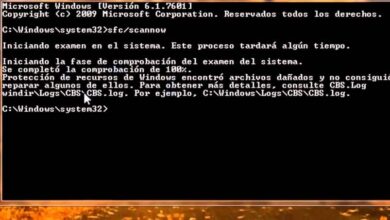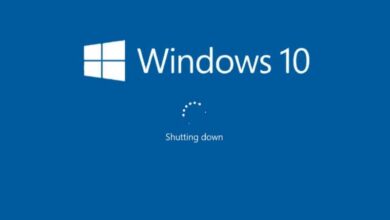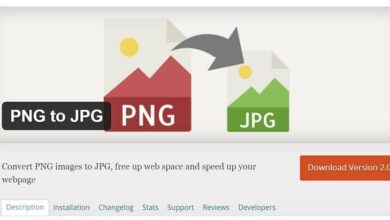Comment utiliser et transformer la WebCam de mon PC en caméra de surveillance
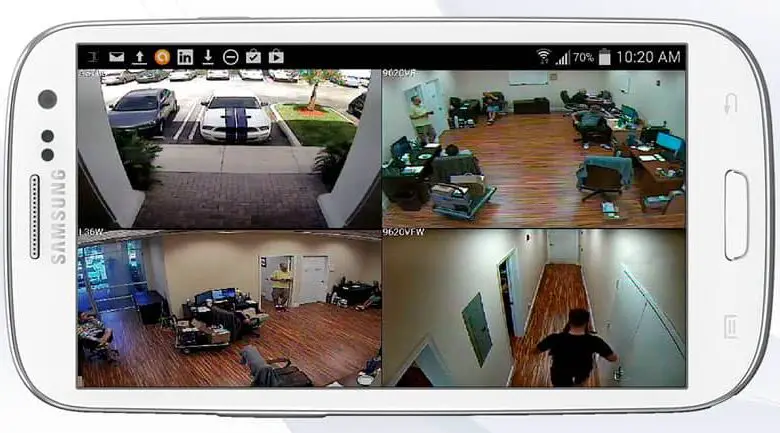
Êtes-vous inquiet pour la sécurité de votre maison lorsque vous n’êtes pas chez vous? Avoir un système de surveillance peut vous aider à identifier les problèmes potentiels et vous pouvez l’avoir en convertissant la WebCam de votre PC en caméra de surveillance.
Applications pour transformer la WebCam en caméra de surveillance
1 Contacam
C’est un logiciel gratuit que vous pouvez utiliser pour créer un système de caméra de sécurité . Avec Contacam, enregistrez les images et vidéos obtenues sur le PC.
Surveillez en direct tout ce qui se passe dans votre maison via votre téléphone mobile et recevez des notifications par e-mail en cas d’irrégularité. L’une des fonctionnalités les plus intéressantes de Contacam est l’envoi FTP.
Utilisez cet outil avec 1 ou 8 caméras, il fonctionne comme un système de surveillance complexe. Vous pouvez même utiliser des caméras de sécurité IP traditionnelles.
2 Netcam Studio
Si vous êtes un utilisateur peu expérimenté, l’application Netcam Studio est faite pour vous. C’est une application de vidéosurveillance facile à configurer, elle est payante, mais elle a une version gratuite qui est parfaite pour avoir un système de surveillance à domicile .
Installez la version serveur et installez une webcam sur le PC pour l’utiliser. Pour surveiller la caméra à distance, accédez à un navigateur Web à partir de n’importe quel appareil.
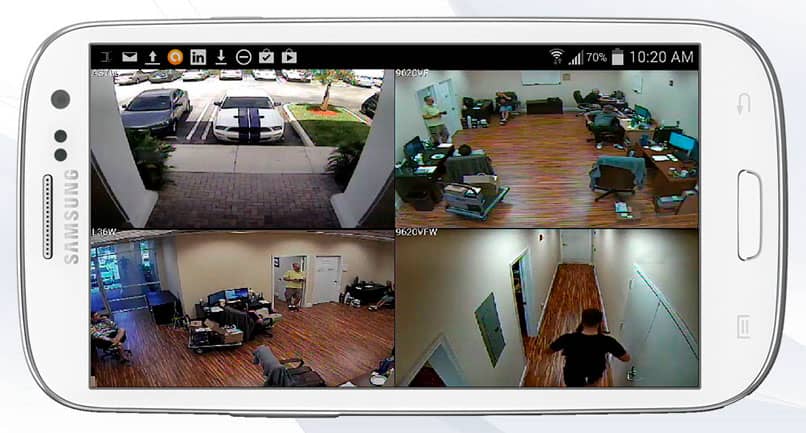
Il comprend la fonction de détection de mouvement et d’audio pour capturer les irrégularités du lieu. Vous pouvez enregistrer vos enregistrements localement, sur Dropbox ou Google Drive.
3 Œil de sécurité
Une application de vidéosurveillance gratuite compatible même avec les anciennes versions de Windows telles que XP. Réglez la caméra de surveillance pour qu’elle s’active lorsqu’elle détecte un mouvement .
Tous les enregistrements peuvent être stockés localement ou dans le cloud (Dropbox ou Google Drive). Comme la plupart des applications de surveillance, vous recevrez un email en cas d’éventualité.
4 ZoneMinder
C’est une application OpenSource utilisée pour créer un système de surveillance domestique ou professionnel. Vous pouvez connecter un grand nombre de webcams et avoir accès à divers endroits de la maison ou du bureau.
Vous pouvez voir les caméras en temps réel depuis votre appareil mobile avec un accès Internet. Recevez des notifications par e-mail pour recevoir des informations sur l’image et accéder aux enregistrements via des codes temporels .
Actuellement, ZoneMinder n’est disponible que pour les versions Linux telles que Debian, Ubuntu et Gentoo. Il n’y a pas encore de versions pour Windows ou Mac.
Utilisez la webcam comme caméra de surveillance avec Contacam
Nous allons faire un petit test de l’utilisation de Contacam car c’est le logiciel le plus populaire pour les systèmes de surveillance. Bien qu’elle doive remplir le rôle d’ application d’espionnage , son installation et sa configuration sont simples.

Télécharger et installer
- Téléchargez l’application depuis sa page officielle.
- Double-cliquez sur le fichier exécutable pour démarrer l’installation.
- Acceptez les conditions d’utilisation et appuyez sur le bouton Accepter et Suivant.
- Choisissez les composants à installer et cliquez sur Suivant.
- Sélectionnez le chemin d’installation . Vous pouvez laisser celui trouvé par défaut.
- Appuyez sur le bouton Installer .
- Cliquez sur Terminer pour terminer le processus de téléchargement.
La configuration initiale
- Ouvrez l’application à partir du menu Démarrer ou de l’icône sur le bureau.
- Choisissez la caméra de surveillance dans le menu Capture. Une liste des caméras disponibles s’affiche.
- Activez l’arrêt de mouvement sur la caméra en cliquant avec le bouton droit sur l’image et en sélectionnant Afficher les détections. Désormais, chaque fois que la caméra fonctionne, le voyant s’allume.
Regardez les vidéos du système de surveillance
Tous les enregistrements de caméra se trouvent dans le dossier C: / ContCam , si vous n’avez pas modifié le chemin lors du processus d’installation. Les fichiers seront classés par date de capture et au format MP4.